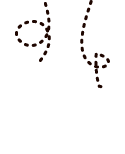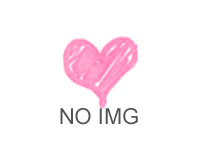Facebookページを「iwipa」でカスタマイズする! 2011年2月16日
Tag:Facebook | facebookカスタマイズ
Facebookの使用が変わり今まで上部にあったタブが無くなりファンページ(現在はFacebookページ)に簡単に設置出来たFBMLも3月には廃止になるとの事!そこで「Static FBML + Welcome Tab + iframe = iwipa」というアプリの紹介です。
「Static FBML + Welcome Tab + iframe = iwipa」は今迄のファンページの様に上にタブ形式でメニューを表示でき、タグでページも作れるアプリです。
1.まずは
「Static FBML + Welcome Tab + iframe = iwipa」ページに行きます。

Static FBML + Welcome Tab + iframe = iwipaをWEBに追加しますか?と聞いてくるのでStatic FBML + Welcome Tab + iframe = iwipaをWEBに追加するをクリック

2.Facebookページに戻ると左のバーにwelcomeと表示されます。
3.welcomをクリックすると下記の画面になるので、iwipaの画像をクリックします。
4.アプリの許可のページになるので、許可するをクリック
5.Your iwi Pageが次に表示されるので、Tabs & Layoutをクリック
6.Tabs & Layoutで、まずはHOMEのボタンをクリックして好きな名前に変更しSaveLayoutをクリックして保存します。
7.MediaBoxと言うグレーのアイコンを下のグレーボックスにドラッグします。(すでに入っている場合はそのままでOK)
8.ページの一番上に戻りView Pageをクリック
9.Facebookページで表示の確認画面になります。
青いバーのClick here to EDIT this page部分をクリックします。
Editボタンを押します

エディターが表示されるので、画像をUPロードしたり、テキストを入力する。(ソースでタグ入力もOK)
入力が終わったらokをクリック。

エディタの右上のSaveをクリックしてエディタを閉じます。

ページ右上のView PageをクリックするとFacebookページに登録したページが表示されます。

他のページを作る場合は右上のレンチのアイコンをクリック

上記で説明したのと同じようにTabs & Layoutをクリックし、MediaBoxをドラッグで追加。次にAdd page(Tab)をクリックします。
Tab Nameはタブのタイトル(ボタンの名前)
Tab Locationはafter Home
プルダウンの下に出てくるunder Homeを選ぶとHomeボタンの下にプルダウン形式でボタンが追加されます。横に並べたい場合はafter Homeで!
Tab Nameはタブのタイトル(ボタンの名前)
Tab Locationはafter Home
プルダウンの下に出てくるunder Homeを選ぶとHomeボタンの下にプルダウン形式でボタンが追加されます。横に並べたい場合はafter Homeで!



ボタンを削除したい場合はレンチアイコンをクリックし、Tabs & Layoutをクリック!削除したいタブ(ボタン)をクリックしてタブ設定画面でDelete Pageをクリックすれば削除されます。

1.テーマ(デザインの変更)について
viewページでレンチアイコンアイコンをクリックし、Appearanceをクリック。
 <
Appearance画面ではテーマの変更や、ヘッダ部分に画像を挿入、CSSでテーマのカスタマイズができます。
<
Appearance画面ではテーマの変更や、ヘッダ部分に画像を挿入、CSSでテーマのカスタマイズができます。

Facebookページにサンプルが置いてあります!よろしければ覗いて確認してみて下さい。
StaticFBML+WelcomeTab+iframe=iwipaにツイッターやRSSの表示方法はJunichi Seshitaさんの方で詳しく説明されています。